Bijgewerkt april 2024: Stop met het krijgen van foutmeldingen en vertraag uw systeem met onze optimalisatietool. Haal het nu bij deze link
- Download en installeer de reparatietool hier.
- Laat het uw computer scannen.
- De tool zal dan repareer je computer.

Het is mogelijk dat de telefoontoepassing geen oproepen naar uw Bluetooth-headset kan verzenden, tenzij deze is ingesteld als het standaardaudioapparaat. Als alternatief kan deze fout worden veroorzaakt door een beschadigde audioluidspreker. Het probleem treedt op wanneer een gebruiker een Bluetooth-headset probeert te gebruiken met de app Jouw telefoon, maar een oproep niet kan beantwoorden of andere mensen niet kan horen.
Voordat u doorgaat met oplossingen, moet u er rekening mee houden dat Bluetooth-headsets nog niet volledig worden ondersteund door de app Jouw telefoon. Controleer ook of het probleem wordt opgelost door de apparaten opnieuw op te starten. Controleer ook of uw telefoon / pc niet is gekoppeld met een ander apparaat en dat er geen apps van derden zijn gebruikt om apparaten via Bluetooth te verbinden. Controleer ook of geen van de apparaten in de energiebesparende modus staat. Zorg er ook voor dat de app "Jouw telefoon" toegang heeft tot meldingen op de telefoon en op de achtergrond op de pc / telefoon wordt uitgevoerd.
Wat veroorzaakt de Bluetooth-verbinding, maar kan de oproepen niet horen

- Bluetooth-ondersteuning is niet ingeschakeld: Met Bluetooth-ondersteuning kan Windows Bluetooth-apparaten detecteren en koppelen. Als het is uitgeschakeld, werken Bluetooth-headsets mogelijk niet correct of worden ze mogelijk niet gedetecteerd tijdens het koppelen.
- Het standaard afspeelapparaat is niet ingesteld: Het momenteel geselecteerde afspeelapparaat wordt vaak genegeerd. U hebt bijvoorbeeld uw Bluetooth-hoofdtelefoon correct gekoppeld, maar bent vergeten de optie voor het afspeelapparaat te wijzigen van uw laptopluidsprekers naar Bluetooth-hoofdtelefoons. Hierdoor kan Windows de luidsprekers van uw laptop blijven gebruiken als geluidsuitvoer.
- Audiostuurprogramma niet bijgewerkt: Voor niet-ingewijden is een stuurprogramma een reeks instructies die Windows gebruikt om gegevens tussen een toepassing en een hardwareapparaat te verzenden en te ontvangen. Een beschadigde of verouderde audiodriver kan ervoor zorgen dat uw Bluetooth-headset defect raakt en niet meer werkt.
- Zoeken naar apparaten in de buurt is niet uitgeschakeld: Als deze functie is ingeschakeld, kan uw Android-telefoon constant zoeken naar Bluetooth-apparaten in de buurt. Hierdoor kan uw huidige Bluetooth-headset worden uitgeschakeld, waardoor u het geluid mogelijk niet meer kunt horen.
- Beschadigde netwerkinstellingen: Mogelijk krijgt u geen geluid uit uw draadloze headset omdat de netwerkinstellingen op uw smartphone beschadigd zijn.
Om het probleem "Bluetooth is verbonden maar kan geen oproepen horen" op te lossen
Update april 2024:
U kunt nu pc-problemen voorkomen door deze tool te gebruiken, zoals u beschermen tegen bestandsverlies en malware. Bovendien is het een geweldige manier om uw computer te optimaliseren voor maximale prestaties. Het programma repareert met gemak veelvoorkomende fouten die op Windows-systemen kunnen optreden - urenlange probleemoplossing is niet nodig als u de perfecte oplossing binnen handbereik heeft:
- Stap 1: Download PC Repair & Optimizer Tool (Windows 10, 8, 7, XP, Vista - Microsoft Gold Certified).
- Stap 2: klik op "Start scannen"Om registerproblemen met Windows te vinden die pc-problemen kunnen veroorzaken.
- Stap 3: klik op "Herstel alles"Om alle problemen op te lossen.
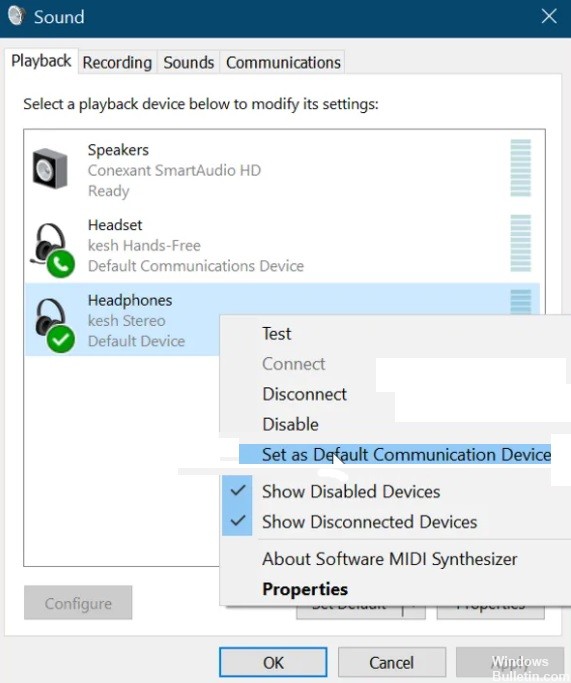
Start alle app-processen op uw telefoon opnieuw
Zoals gewoonlijk beginnen we met het oplossen van problemen met de app met de eenvoudigste oplossing. In dit geval beginnen we met het herstarten van alle processen die zijn gekoppeld aan de app Jouw telefoon. Dit gebeurt via Taakbeheer.
- Druk op de toetsencombinatie CTRL + SHIFT + ESC om Taakbeheer te openen.
- Zoek vervolgens uw telefoon op het tabblad "Processen" en klik er met de rechtermuisknop op. Selecteer Taak beëindigen in het pop-upmenu om dat proces te beëindigen. Hiermee worden alle processen die eronder worden uitgevoerd, zoals Runtime Broker, Your Phone en YourPhoneServer.exe, beëindigd.
- Laat de processen volledig sluiten en start vervolgens de applicatie Jouw telefoon opnieuw.
- Als het probleem wordt veroorzaakt door een bug of een kleine fout, wordt het probleem opgelost door het proces opnieuw te starten en kunt u het geluid van telefoontjes weer horen. Als deze oplossing echter mislukt, gaat u verder met de volgende.
Verbind uw computer met uw Bluetooth-apparaten
Net als bij de eerste methode, zullen we proberen de My Phone-app te repareren door de Bluetooth-headset los te koppelen en opnieuw aan te sluiten.
- Begin met het loskoppelen van de headset, smartphone en computer.
- Start daarna al deze apparaten opnieuw op en maak opnieuw verbinding via Bluetooth. Voor sommige gebruikers was het probleem met geluid tijdens oproepen opgelost na het opnieuw verbinden van de apparaten.
- Als dit niet werkt, koppelt u de apparaten opnieuw los, maar deze keer moet u de computer loskoppelen van of verwijderen uit de lijst met Bluetooth-apparaten op de telefoon.
- Druk daarna op de Windows + I-toetsencombinatie om Windows-instellingen te starten.
- Ga in de Windows-instellingen naar Apparaten en verwijder alle Bluetooth-apparaten waarmee u eerder verbinding had gemaakt. Start ten slotte uw computer opnieuw op en sluit uw Bluetooth-apparaten opnieuw aan.
Verbinding maken met een persoonlijk Bluetooth-netwerk
Een andere manier om het audiogesprekprobleem van de My Phone-app op te lossen, is door verbinding te maken met uw Bluetooth-netwerk.
- Klik eerst op het Bluetooth-pictogram op de taakbalk.
- Als u het pictogram niet kunt vinden, klikt u op de pijl omhoog om de andere taakbalkpictogrammen weer te geven en zoekt u het daar.
- Kies Lid worden van persoonlijk netwerk in het menu Bluetooth.
- Klik vervolgens met de rechtermuisknop op uw smartphone, ga naar Verbinden met en selecteer Toegangspunt. Dit zou het probleem met de audio-oproep voorgoed moeten oplossen.
Stel het standaardaudioapparaat in
De app Telefoon speelt mogelijk geen oproepaudio af omdat deze probeert verbinding te maken voor een oproep met het standaardaudioapparaat. Als dit een probleem is, kunt u dit oplossen door uw Bluetooth-headset als het standaardaudioapparaat te selecteren en deze stappen te volgen.
- Klik op de Start-knop in het menu en zoek naar Configuratiescherm.
- Start het Configuratiescherm vanuit de zoekresultaten. Selecteer in het Configuratiescherm "Hardware en geluiden" en klik op "Geluid" in het rechterdeelvenster.
- Er wordt een nieuw venster geopend. Klik op het tabblad Afspelen en klik met de rechtermuisknop op de Bluetooth-headset. Selecteer Instellen als het standaardcommunicatieapparaat in het pop-upmenu.
- Klik vervolgens op het tabblad Logboekregistratie, selecteer de Bluetooth-headset en stel deze in als het standaardregistratieapparaat.
- Verbind Bluetooth-apparaten door de stappen in de tweede oplossing hierboven te volgen en zorg ervoor dat dit proces het probleem met de telefoon-apps oplost.
Installeer of update het geluidsstuurprogramma op uw computer
De telefoon-app ontvangt mogelijk geen geluid van telefoongesprekken vanwege problemen met de geluidsdriver. Het stuurprogramma voor geluid kan beschadigd, verouderd of defect zijn, en door het opnieuw te installeren kan de situatie worden verholpen.
- Download de nieuwste versie van uw geluidsstuurprogramma van de OEM-website voordat u de geluidsstuurprogramma verwijdert.
- Druk na het downloaden van het stuurprogramma op de Windows + R-toets om het dialoogvenster "Uitvoeren" te openen. Typ devmgmt.MSC in het menu Uitvoeren en druk op ENTER om Apparaatbeheer te openen.
- Vouw in de lijst Apparaatbeheer Geluid, video en gamecontroller uit en klik met de rechtermuisknop op het geluidsapparaat.
- Klik vervolgens op Apparaat verwijderen in het pop-upmenu. Zorg ervoor dat u het vakje aanvinkt om de stuurprogrammasoftware voor dit apparaat te verwijderen voordat u op "Verwijderen" klikt.
- Wacht tot Windows het stuurprogramma volledig heeft verwijderd en start uw computer opnieuw op.
- Dubbelklik bij het opnieuw opstarten op het eerder gedownloade geluidsstuurprogramma en installeer het.
- Start uw computer opnieuw op wanneer de installatie van het stuurprogramma is voltooid.
Expert Tip: Deze reparatietool scant de repositories en vervangt corrupte of ontbrekende bestanden als geen van deze methoden heeft gewerkt. Het werkt goed in de meeste gevallen waar het probleem te wijten is aan systeembeschadiging. Deze tool zal ook uw systeem optimaliseren om de prestaties te maximaliseren. Het kan worden gedownload door Hier klikken
Veelgestelde Vragen / FAQ
Waarom is mijn Bluetooth-apparaat verbonden maar geen geluid?
Met Android kunnen gebruikers de audio-uitgang selecteren waarvoor het Bluetooth-apparaat zal worden gebruikt. Als u geen geluid krijgt van uw Bluetooth-headset, zorg er dan voor dat de instelling "Multimedia-audio" is ingeschakeld. Ga met de Bluetooth-headset verbonden naar Instellingen> Bluetooth. Selecteer uw Bluetooth-headset in de lijst.
Waarom kan ik niet naar telefoongesprekken luisteren op mijn Bluetooth-headset?
Toegangsrechten voor het Bluetooth-apparaat worden niet toegevoegd aan AndroidManifest. Als het Bluetooth-apparaat alleen A2DP ondersteunt, kan het geen audio opnemen, wat betekent dat het niet kan worden gebruikt om een telefoongesprek te beantwoorden.
Waarom maakt mijn Bluetooth-apparaat verbinding voor oproepen en niet voor muziek?
Als het Bluetooth-autosysteem geen verbinding maakt met de Bluetooth-functie van uw telefoon voor het afspelen van muziek en multimedia, verbreek dan de verbinding met Bluetooth en koppel opnieuw. Open de instellingen van je telefoon en ga naar Bluetooth. Tik op het tandwielpictogram naast het apparaat in de lijst en zorg ervoor dat de optie Multimedia-audio is ingeschakeld.
Kunt u niet alle geluiden tegelijk horen wanneer een Bluetooth-headset is aangesloten?
Stel het standaardcommunicatieapparaat handmatig in als hardwaremicrofoon en het uitvoerapparaat als stereo Bluetooth voor alle toepassingen. Als u Windows 10 gebruikt, kunt u dit eenvoudig doen in de instellingen onder "Geavanceerde audio".


